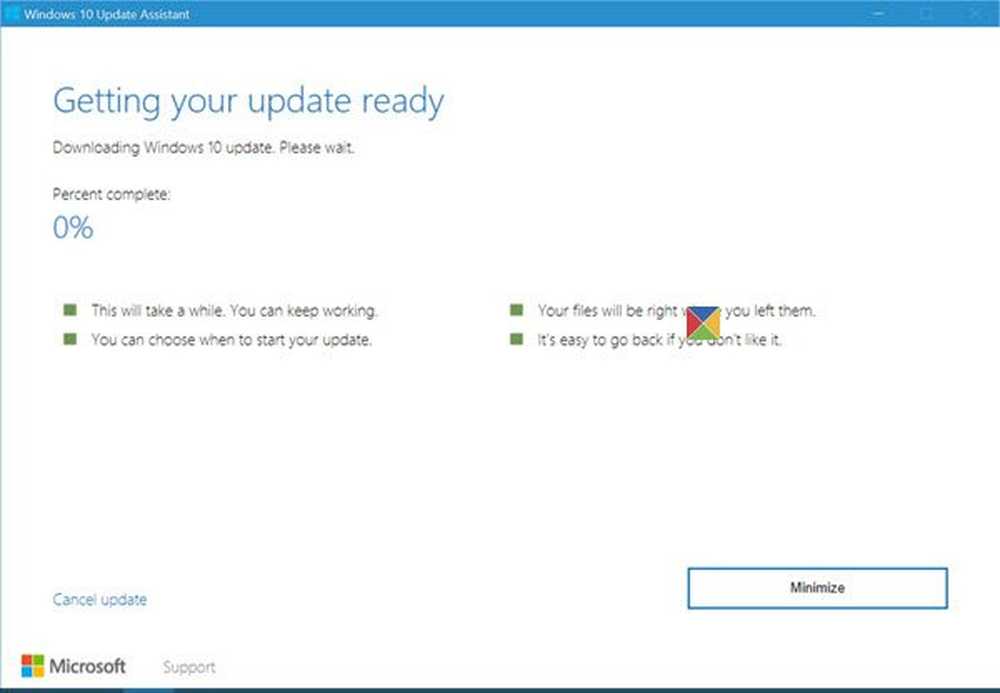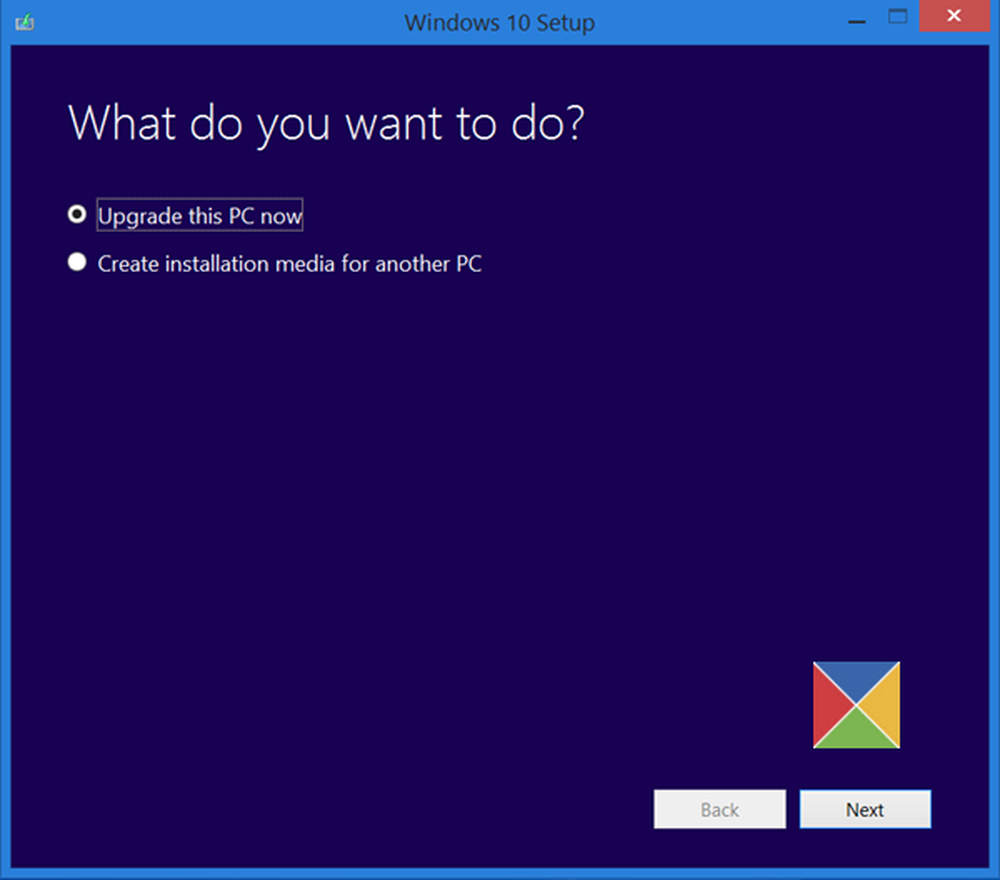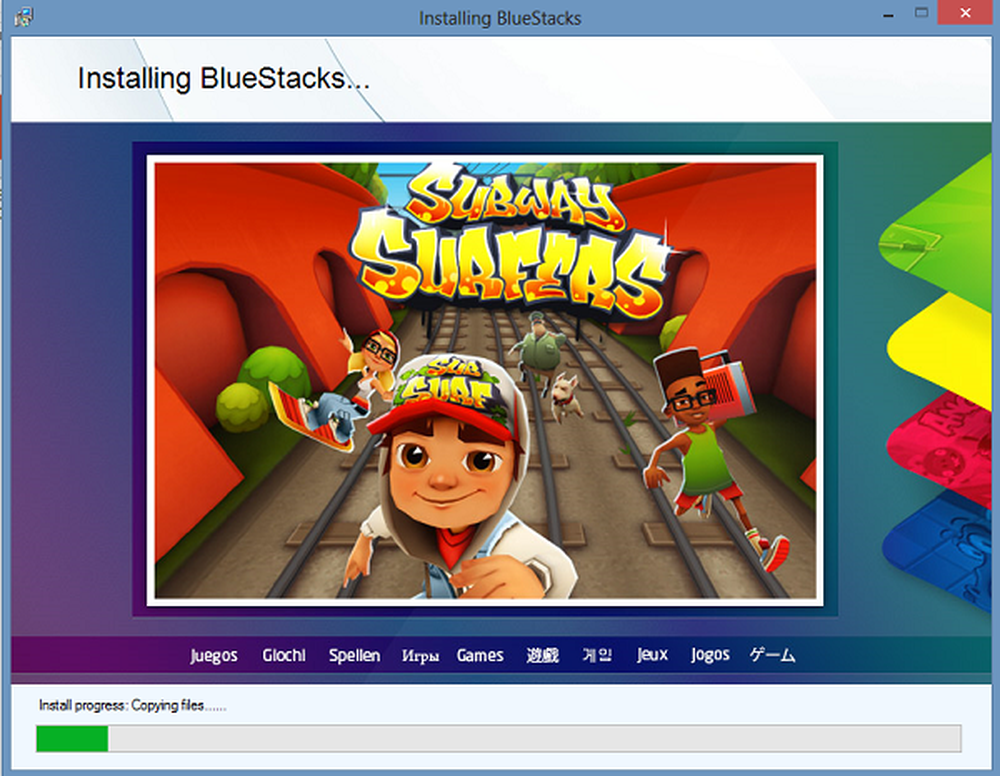Use Windows 10 Focus Assist para trabajar o jugar sin distracciones

Focus Assist funciona de manera similar al modo de prioridad en Android. Te permite trabajar en tus proyectos sin distraerte con notificaciones, recordatorios y alarmas. Puede elegir las horas del día en las que no desea recibir notificaciones o simplemente permitir que pasen las más importantes. Por ejemplo, es posible que desee cero notificaciones mientras trabaja en documentos de trabajo importantes y no se distraiga con una nueva foto que alguien coloque en Instagram. Por otro lado, es posible que desee recibir una alerta cuando llegue un correo electrónico importante. Y no es solo por ser productivo y hacer el trabajo. Puede usar Focus Assist para limitar las notificaciones mientras ve una película o juega un juego y no se distraiga.
Usando Focus Assist en Windows 10
Para comenzar, dirígete a Ajustes> Sistema> Asistente de enfoque. Allí, en la sección superior, puede elegir las notificaciones que desea recibir. Puede apagarlo y obtener todas las notificaciones, establecerlo solo en prioridad o simplemente obtener alarmas del sistema.

Si elige la opción "Solo prioridad", puede ingresar y personalizar las llamadas, los mensajes de texto, los recordatorios de Cortana, las aplicaciones y los contactos que desea recibir..

También puede configurar reglas automáticas para elegir momentos en los que no quiere que lo molesten, por ejemplo, cuando está dando una presentación o jugando un juego. Cuando configura reglas específicas, puede personalizar más la regla eligiendo tiempos específicos en los que no desea interrupciones.

También vale la pena señalar que también ofrece algunas opciones rápidas para controlar Focus Assist desde Action Center. Simplemente haga clic derecho en el ícono del Centro de Acción para obtener el menú de opciones.

Las notificaciones son útiles en ciertas situaciones, pero también pueden ser molestas y distraer a veces. La nueva función Focus Assist le da mucho más control sobre ellos en comparación con las "Horas silenciosas" en versiones anteriores de Windows.
¿Le gustan las nuevas opciones para controlar las notificaciones y alertas en su sistema Windows 10? Deja un comentario abajo y déjanos saber tus pensamientos. O, para más discusiones y ayuda para la solución de problemas, súbase a nuestros foros de Windows 10.